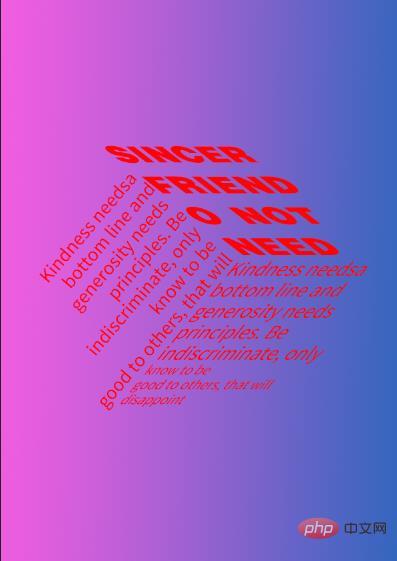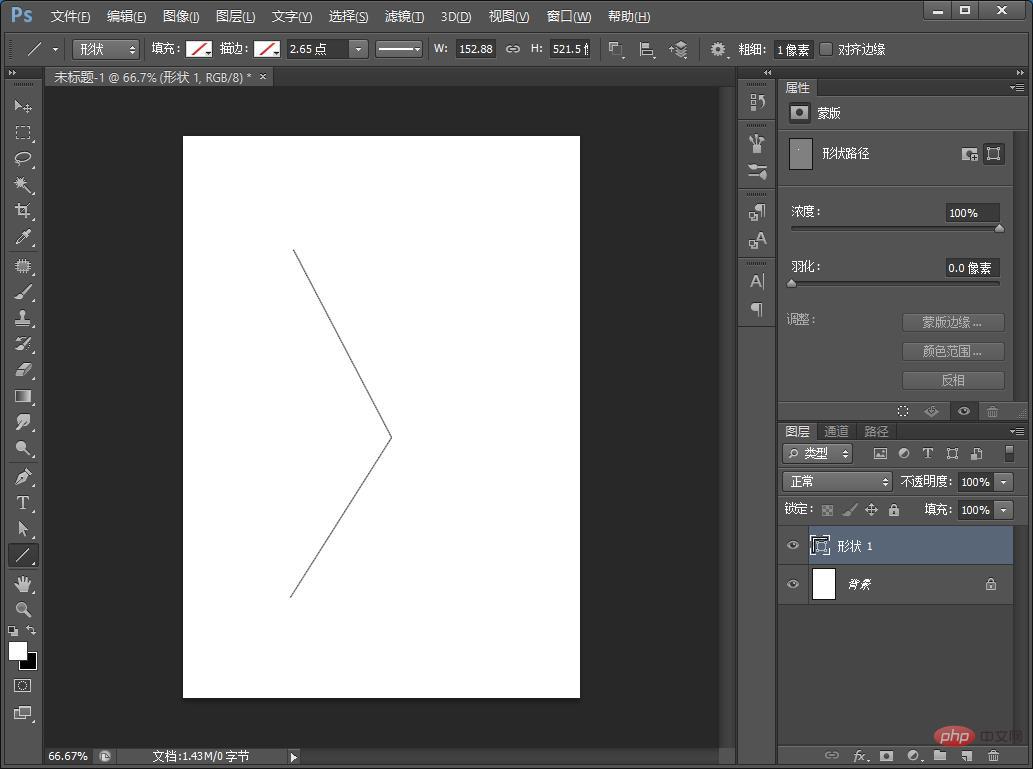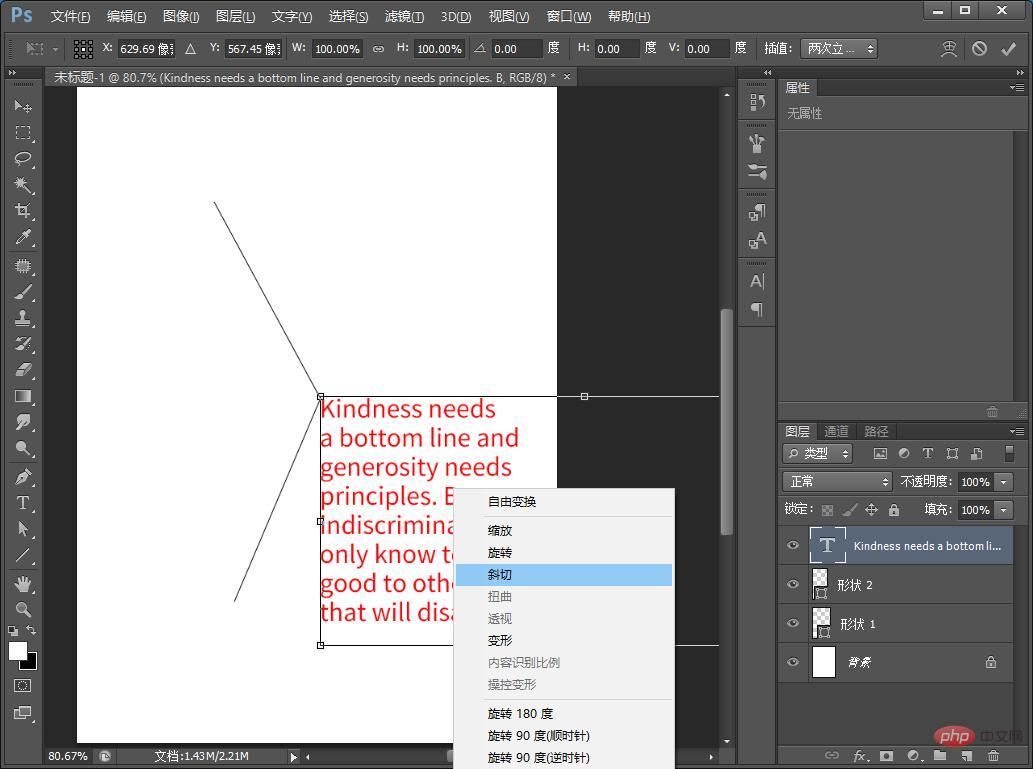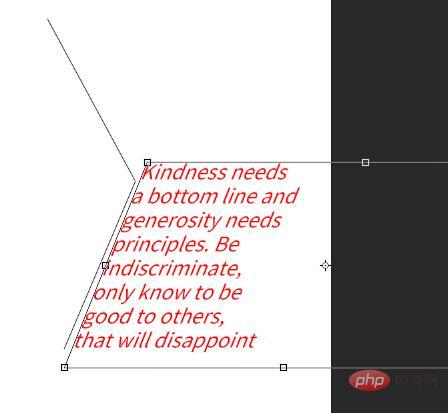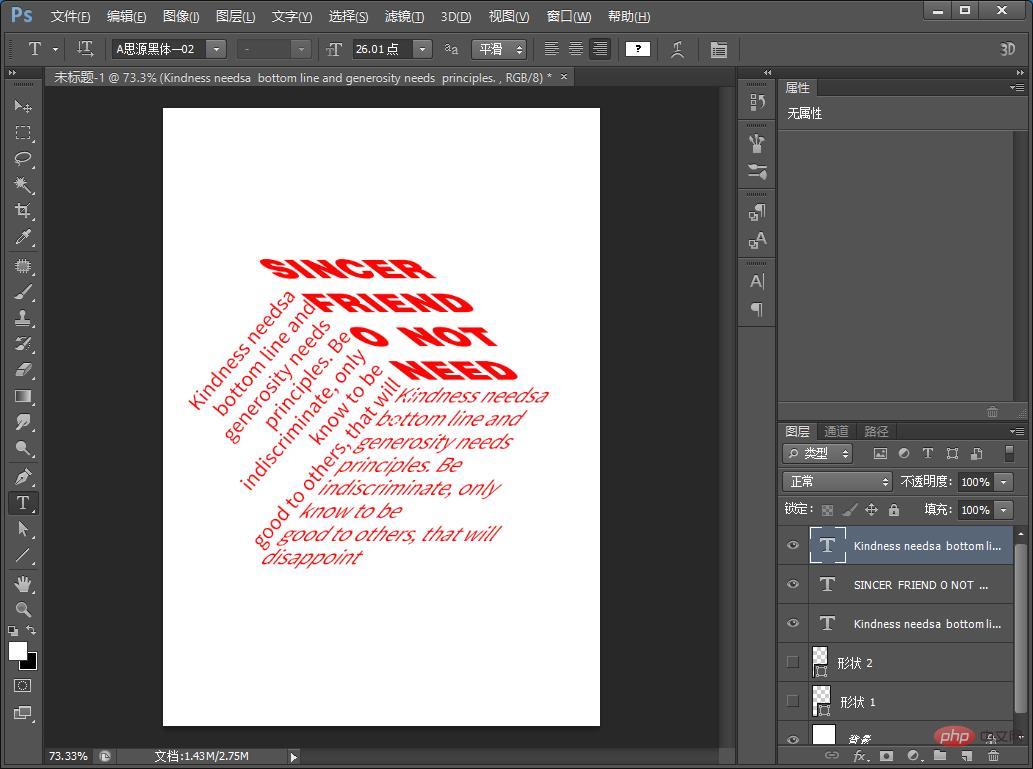前回の記事「PSを使って透明な凍結ブロックを切り出す方法を教えます(共有)」では、PSを使って透明なブロックを切り出すちょっとした裏技を紹介しました。凍結ブロック法。次の記事では、PS を使用してテキストをパースペクティブ ベベル効果に変換する方法を紹介します。

#テキストのパースペクティブ ベベル効果は次のとおりです。

ps はテキストをパースペクティブ ベベル効果に変換します。メソッド
1. pd を開き、新しいキャンバスを作成し、直線ツールを使用して以下のように描画します。

2. テキストを入力し、テキストを入力 キャンバスでショートカットキー CTRL T を押して自由変更状態にし、マウスを右クリックして[ベベル]を選択します。

#3. 直線に沿ってテキストとその他のテキストを図のように変形します

#4 . 最後に、すべての線を消去し、背景にグラデーションを追加します。

推奨学習:
PS ビデオ チュートリアル
以上がPS を使用してテキストをパースペクティブ ベベル効果に変換する方法を段階的に説明します (スキル共有)の詳細内容です。詳細については、PHP 中国語 Web サイトの他の関連記事を参照してください。